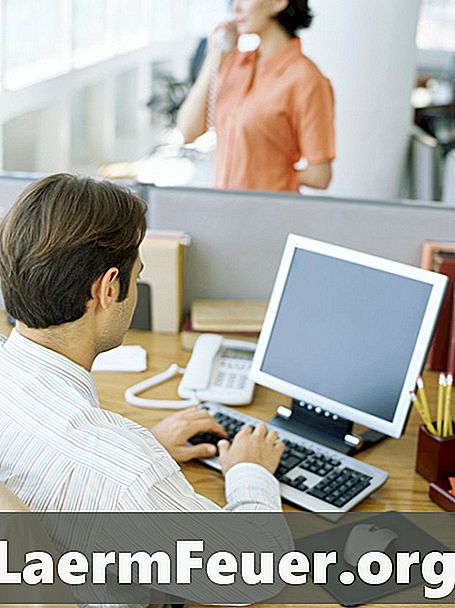
Innehåll
Den virtuella datorn eller VHD, hårddiskfiler är hårddiskfiler som används av Microsoft Virtual PC-programmet. VHD-filer lagrar data i en enda fil som fungerar som en enskild hårddisk och är sålunda användbar för att installera flera operativsystem på en dator och för att köra äldre applikationer. Om du oavsiktligt tar bort dina VHD-filer kan du återställa dem med ett dataåterställningsprogram. Många av dessa program är tillgängliga för nedladdning online gratis.
vägbeskrivning

-
Återställ dina VHD-filer med Tokiwa, ett gratis dataåterställningsprogram (se Resurser). Ladda ner Tokiwa, installera sedan den på din dator och kör programmet. Välj hårddisken från menyn för körval och klicka på fliken "Skanna filer". Tokiwa kommer att visa en lista med borttagna dataminiatyrer. Klicka på de VHD-filer du vill ha och sedan på "Recovery".
-
Använd Smart Recovery 4.5 för att återställa oavsiktligt raderade VHD-filer (se Resurser). Ladda ner det här programmet gratis via Internet, och installera och kör sedan det. Välj "C: /" -driven som den plats som ska granskas; Smart Recovery 4.5 kommer att hitta borttagna filer och visa dem. Välj de VHD-filer du vill återställa och de kommer tillbaka till datorns hårddisk.
-
Återställ dina raderade VHD-filer med Recuva, ett gratis program (se Resurser). Ladda Recuva online, installera sedan programmet och öppna det. Välj hårddisken när du uppmanas att välja en enhet. Recuva kommer att undersöka drivrutinen för borttagna objekt som kommer att visas i en lista. Klicka på VHD-filerna du vill återställa och klicka sedan på fliken "Återställ".